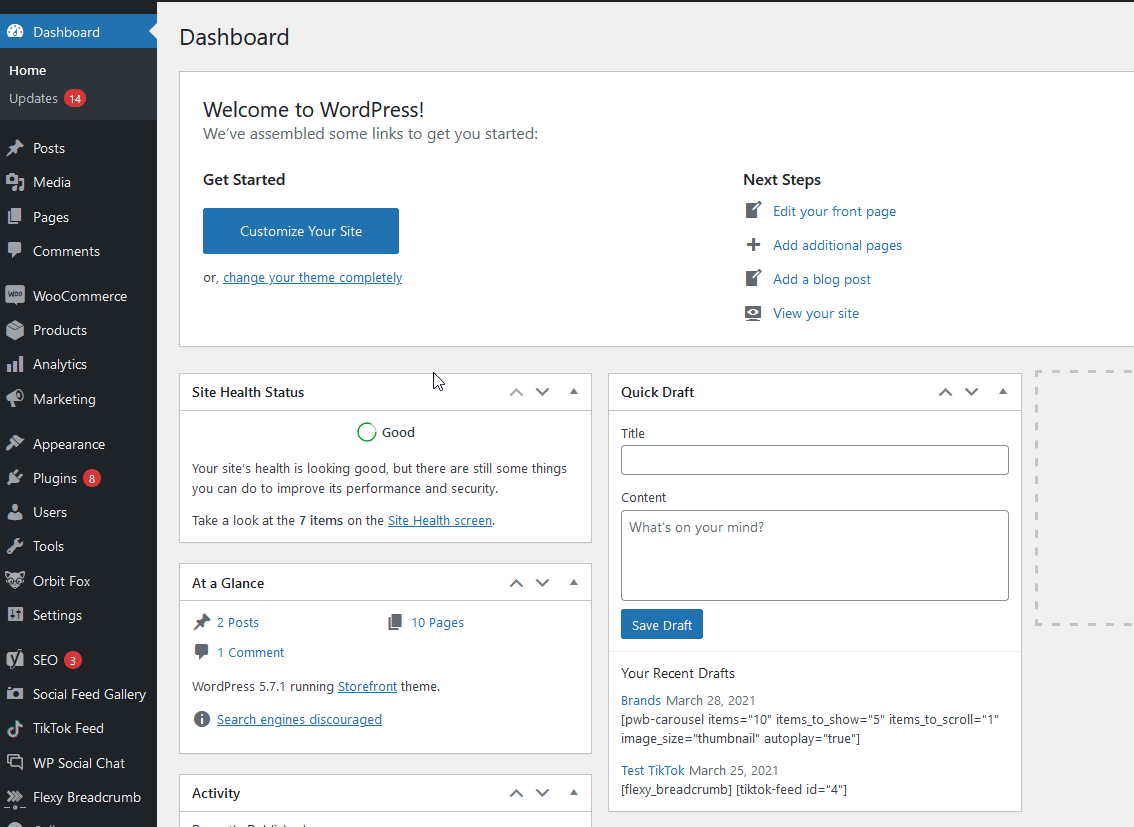WooCommerceカートに追加ボタンが機能しませんか? それを修正する方法!
公開: 2021-05-13WooCommerceの[カートに追加]ボタンが正しく機能していませんか? 問題がありますか? 私たちはあなたをカバーしています。 このガイドでは、カートに追加ボタンに影響を与える最も一般的な問題を修正し、頭痛の種を減らす方法を学びます。
WooCommerceを正しく設定したとしても、オンラインビジネスを運営する際に問題が発生する可能性があります。 チェックアウトの問題を修正する方法と、WooCommerceがメールを送信していない場合の対処方法についてはすでに説明したので、このガイドでは、カートに追加ボタンに焦点を当てます。
[カートに追加]ボタンが正しく機能しないのはなぜですか?
WooCommerceは広大なプラグインです。 それはあなたのオンラインビジネスを助けるためにたくさんの機能と特徴を持っています。 さらに、その機能を強化するために使用できるプラグインは何千もあります。 さらに、コードを追加して、ショップページ、チェックアウトをカスタマイズし、ストアのあらゆる側面を編集することもできます。
これは競合他社から目立つことを望むほとんどの企業にとって必須ですが、使用するツールが増え、ストアをカスタマイズするほど、直面する可能性のある問題が増えます。 これらの問題は通常、これらすべての関数およびプラグインとの互換性の問題の形で現れます。 これは、リダイレクトが機能しない、Javascriptの問題、支払いゲートウェイの問題など、さまざまなものである可能性があります。
WooCommerceのカートに追加ボタンが正しく機能しない理由はたくさんあります。 このガイドでは、ストアをすぐに稼働させることができるように、最も一般的な問題の解決策を示します。
WooCommerceカートに追加ボタンが機能しませんか? それを修正する方法
前述のように、カートに追加ボタンが正しく機能しない原因はたくさんあります。 このガイドでは、次の問題を修正する方法を説明します。
- プラグイン/テーマとの互換性の問題
- プラグインおよび/またはテーマが更新されていない
- WooCommerceの不完全な製品情報
- WooCommerceステータス
- キャッシュ設定の問題
- パーマリンク
- チェックアウトとカートのURLに関する問題
- チェックアウトエンドポイントの問題
- [カートに追加]ボタンに関するコード関連の問題
- あなたのテーマに関連する問題
- ModSecurityの問題
これらの各問題とその解決方法を見てみましょう。
注:開始する前に、問題が発生した場合に備えて、サイトの完全なバックアップを作成することをお勧めします。 大きな変更は行いませんが、いくつかの潜在的なソリューションではコアファイルを編集する必要があるため、バックアップを作成することをお勧めします。
1)プラグインおよび/またはテーマが更新されていない
これは、デバッグを続行する前に確認することを強くお勧めする最も基本的な手順の1つです。 起こりうる問題を最小限に抑えるために、WordPressとWooCommerceが最新バージョンに更新されていることを常に確認してください。 新しいバージョンには、WooCommerceのインストールに不可欠なバグ修正が含まれており、カートに追加ボタンを使用して問題を修正します。
これはWooCommerceプラグインにも適用されます。これは、開発者が互換性の問題、プラグインの競合、および新しいWooCommerceリリースに一致する新しいバージョンを修正するための更新をリリースして、ストアをスムーズに実行できるようにするためです。
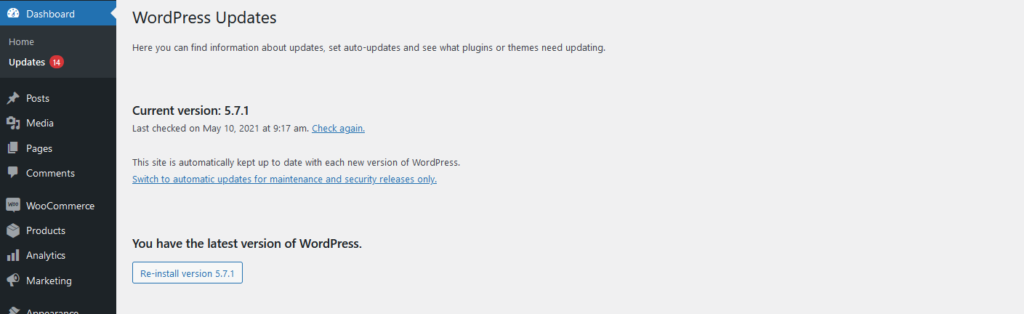
2)プラグインまたはテーマとの競合
WooCommerceのカートに追加ボタンが正しく機能しない原因となる非常に一般的な問題は、プラグインまたはテーマの競合です。 前述のように、使用するプラグインが多いほど、互換性の問題が発生する可能性が高くなります。 特に、WordPressの更新、プラグインのバージョンの変更、WooCommerceの更新などを考慮に入れる場合。
プラグインまたはテーマと競合していないかどうかを確認するには、次の手順に従います。
- すべてのプラグインが最新バージョンに更新されていることを確認します
- サイトのキャッシュをクリアする
- すべてのプラグインを1つずつ無効にして、問題の原因となっているプラグインを特定します。 これをする:
- すべてのプラグインを一括で非アクティブ化する
- ヘルスチェックを使用する
- テーマをストアフロントに変更します
プラグインを非アクティブ化すると問題が解決する場合は、問題の原因となっているプラグインが見つかるまで、プラグインを1つずつ再アクティブ化する必要があります。 それが機能しない場合は、デフォルトのテーマであり、WooCommerceとそのすべての機能と完全に互換性があるため、Storefrontに切り替えてください。
最後に、プラグイン/テーマが問題の原因である場合は、サポートチームに連絡することをお勧めします。
3)WooCommerceの不完全な製品情報
WooCommerce製品に[カートに追加]ボタンがないかどうかを確認する必要があるもう1つの重要で見落とされがちなことは、製品にすべての情報が入力されていることです。これには、少なくとも製品の名前と価格が含まれます。
何でこれが大切ですか? 商品に価格が設定されていない場合、フロントエンドにカートに追加ボタンが表示されないためです。
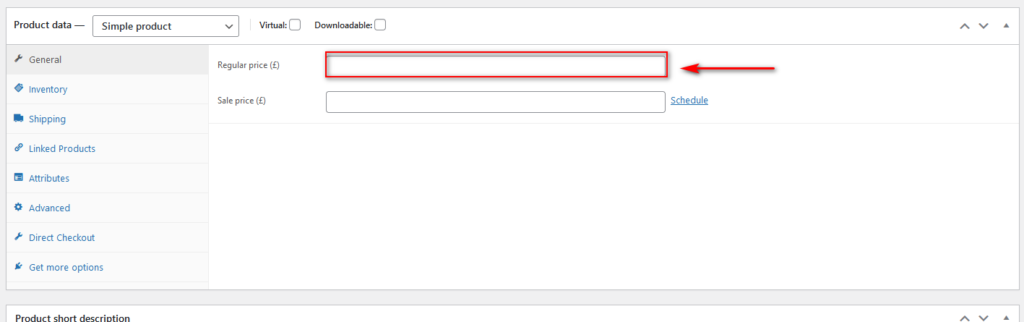
名前と価格の他に、在庫状況、製品ID、製品の説明など、その他の重要な詳細を入力することを強くお勧めします。
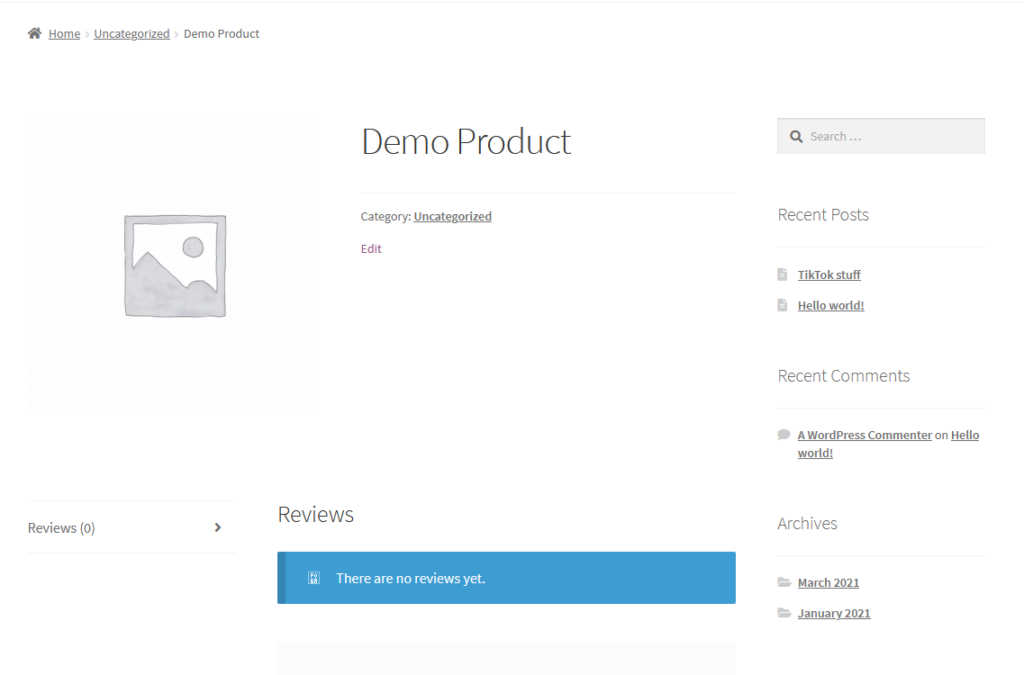
4)WooCommerceステータスを確認します
[カートに追加]ボタンが機能しなくなる可能性があるもう1つの理由は、WooCommerceのインストールに関するある種の問題です。 これらの問題は、 WooCommerce> Statusで確認できます。
そこで、各セクション(WordPress、サーバー、データベースなど)をチェックし、赤で強調表示されているエラーがないことを確認します。
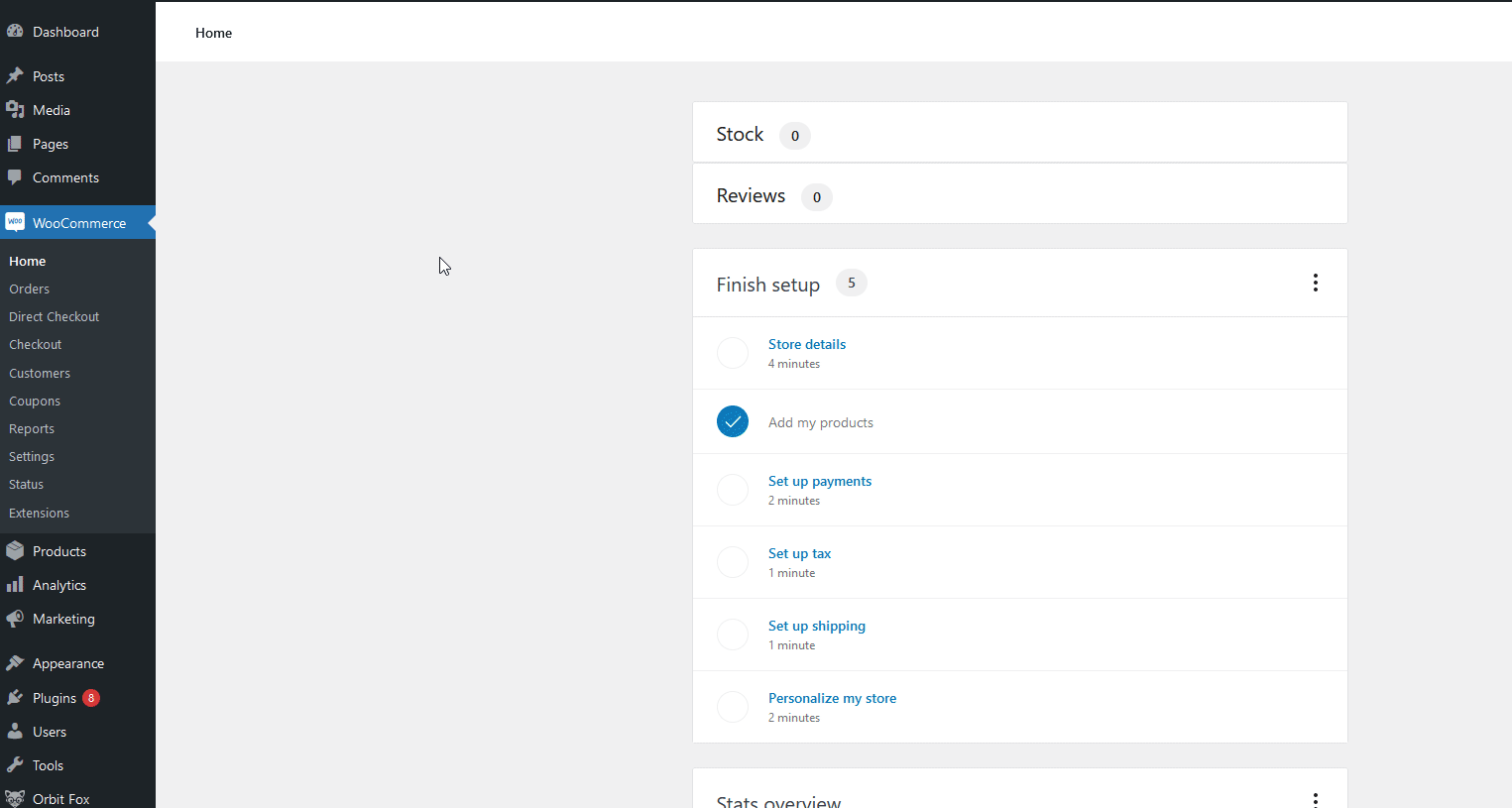
さらに、WooCommerceツールを使用して、セットアップの問題を修正できます。 これらのオプションを試して、問題が修正されているかどうかを確認することをお勧めします。
WooCommerce>ステータス>ツールに移動して:
- WooCommerceトランジェントをクリアする
- 期限切れのトランジェントをクリアする
- 用語の再集計
- 顧客セッションをクリアする
- デフォルトのWooCommerceページを作成します(チェックアウトページが削除された場合は、WordPressサイドバーの[ページ]でこのページを確認できます)
5)キャッシュ設定の問題(サーバーとプラグイン)
カートに追加で問題を引き起こす可能性のあるその他の要素は、マイアカウント、カート、またはチェックアウトページをキャッシュするWebサイトの問題です。 これらのページは動的コンテンツのみをホストするため、キャッシュプラグインでこれらのページのURLが除外されていることを常に確認する必要があります。 そのため、特定のURLの除外を設定できるキャッシュプラグインを常に使用する必要があります。
さらに、サーバー側のキャッシュを設定している場合は、これらのURLを必ず除外してください。 方法がわからない場合は、サーバーホスティングプロバイダーに連絡してサポートを依頼してください。
6)パーマリンクをフラッシュします
また、パーマリンクによってショップページで問題が発生したり、カートに追加ボタンがWooCommerceストアで機能しなくなったりする可能性があることもわかりました。そのため、パーマリンクをフラッシュすることをお勧めします。 このためには、 WordPressダッシュボードで[設定]> [パーマリンク]に移動し、変更を保存します。
他のユーザーは、パーマリンクが確実に更新されるように設定を変更することを好みます。 その場合は、[共通設定]の下の[プレーン]または任意のラジオボタンをクリックして、[変更を保存]を押します。 その後、前の設定に戻し、変更を再度保存します。

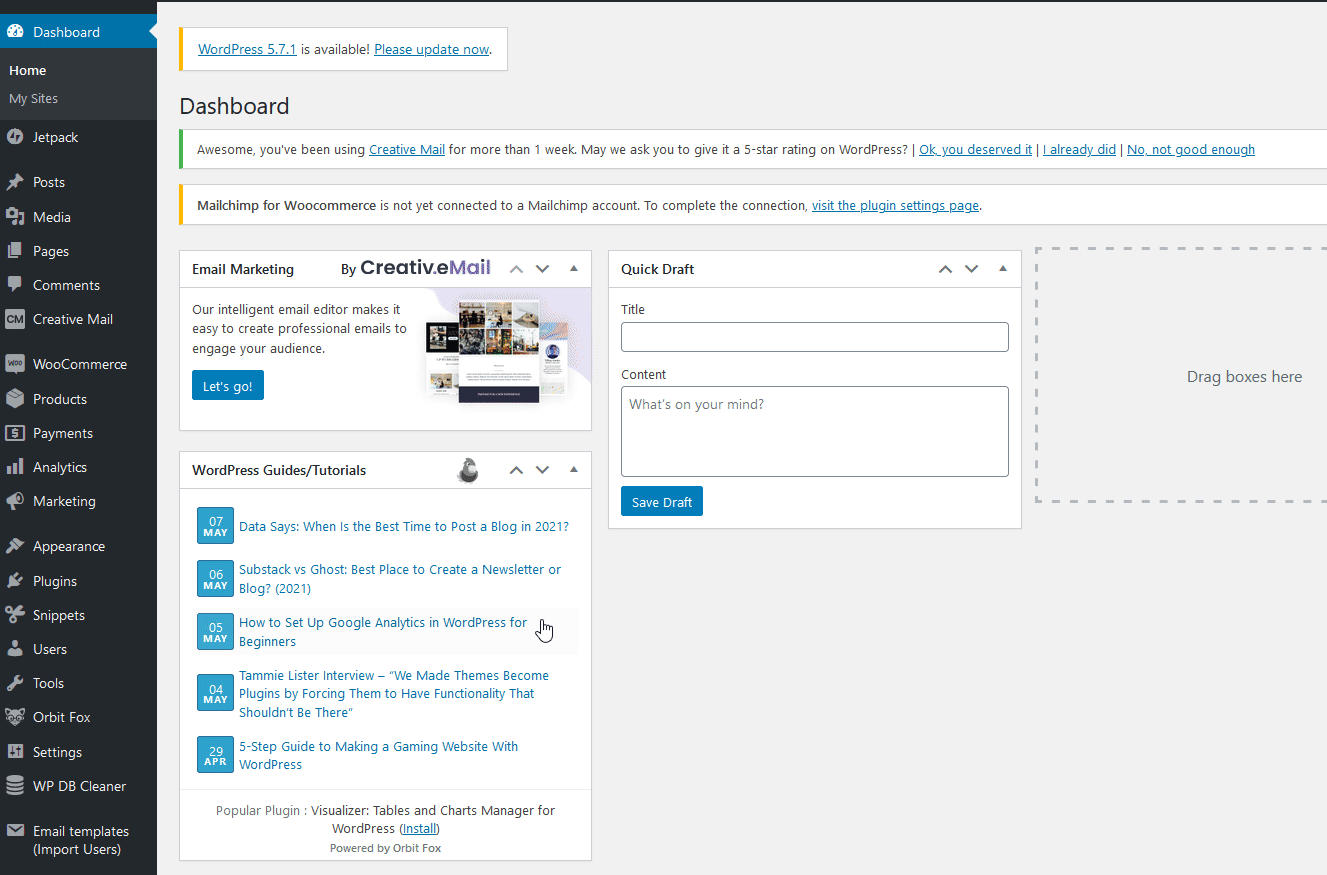
これにより、すべてのパーマリンクが更新され、カートに追加ボタンの問題を修正するのに役立つ場合があります。
7)チェックアウトとカートのURL
また、チェックアウトページとカートページが正しく設定されていることを再確認する必要があります。 [カートに追加]ボタンが顧客を間違ったページにリダイレクトしている場合は、正しく機能しない可能性があります。
これを確認するには、 WooCommerce>設定>詳細に移動し、ページ設定オプションの下で確認します。 カート、チェックアウト、およびマイアカウントページの下にすべての正しいページが設定されていることを確認してください。
8)チェックアウトエンドポイントにエラーがないことを確認します
エンドポイントが正しく設定されていないと、WooCommerceの[カートに追加]ボタンが正しく機能しない可能性があります。 チェックアウトエンドポイントが必要に応じて機能することを確認するには、 WooCommerce>設定>詳細>チェックアウトエンドポイントに移動します。
チェックアウトエンドポイントエラーがないことを確認するために、エンドポイントURLにスペースがないことを確認してください。
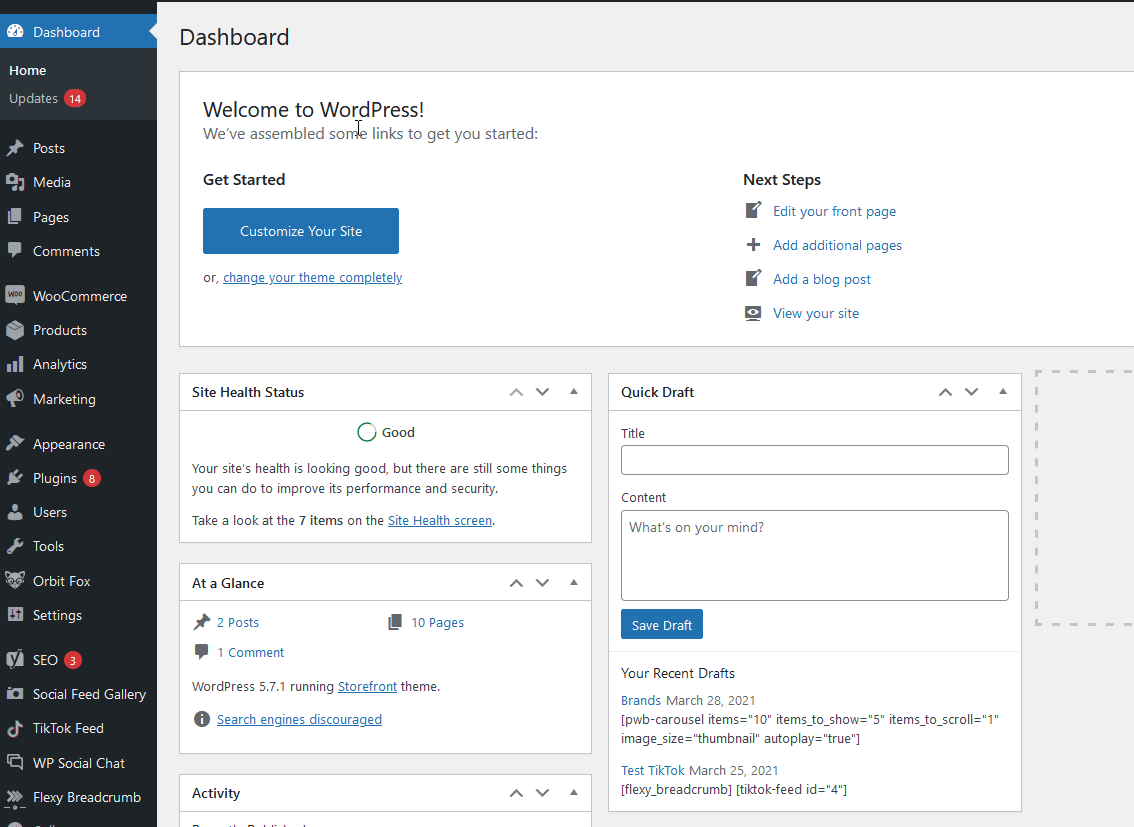
9)[カートに追加]ボタンに関するコード関連の問題
時折、特にカスタマイズした場合、WordPressのコードで問題が発生することがあります。 WooCommerceユーザーによくある問題は、可変商品の価格設定に問題があるため、カートに追加ボタンが機能しないことです。 このような場合、バリエーションの価格設定またはデフォルトのバリエーションの価格設定に問題があるため、 WooCommerceは[カートに追加]ボタンを無効にします。
この問題を修正するには、 functions.phpファイルに次のコード行を追加します。 このファイルを開くには、 [外観]> [テーマエディター]に移動します。
次に、右側のサイドバーにあるfunctions.phpをクリックし、エディターのファイルの最後に次のコード行を貼り付けて、[ファイルの更新]をクリックします。 その後、これで問題が解決するかどうかを確認する必要があります。
add_filter( 'woocommerce_show_variation_price'、function(){return TRUE;}); 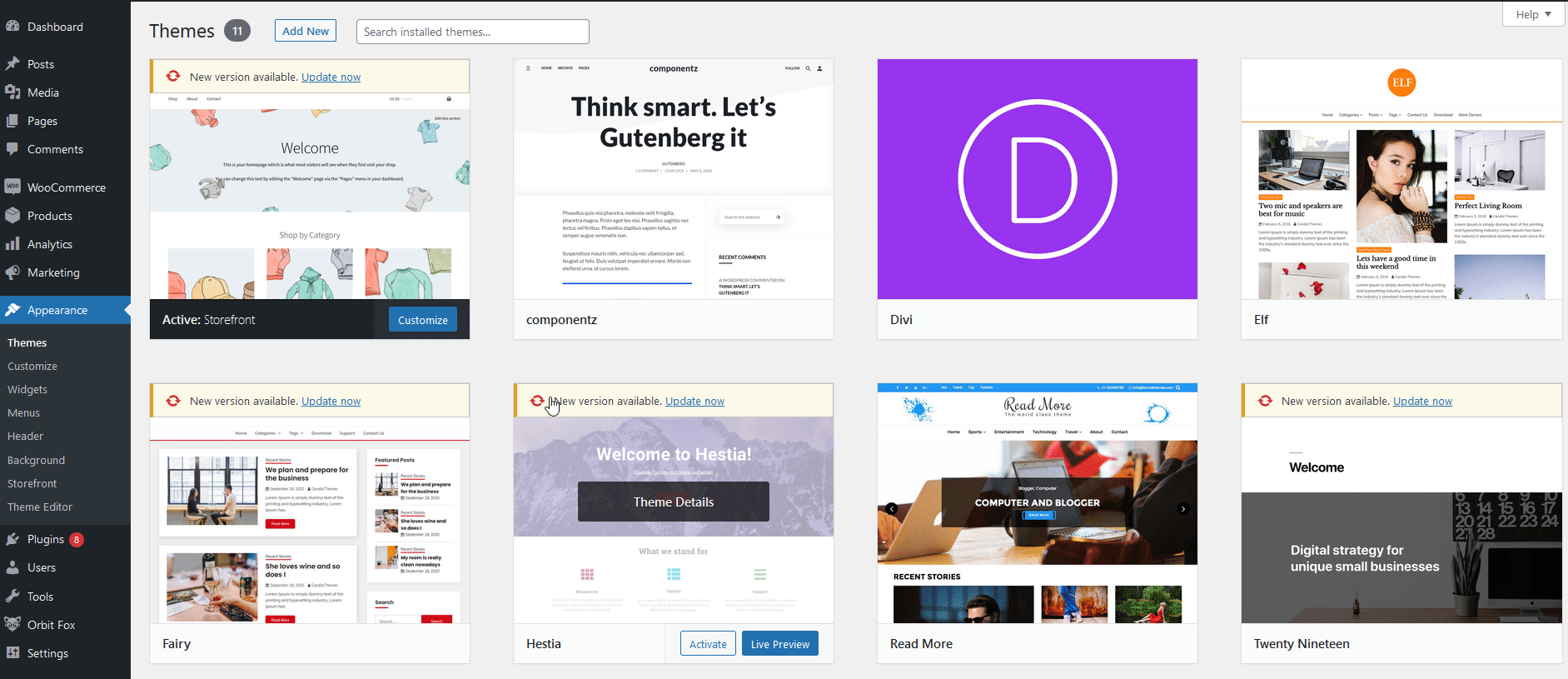
10)テーマに関連するカートボタンの問題に追加
WooCommerceテーマを使用している場合は、製品ページ専用のテーマ機能が付属している場合があります。 これには、[カートに追加]ボタンを非表示にすることが含まれる場合があります。
これがテーマのオプションであるかどうかを確認するには、[外観]> [カスタマイズ]> [WooCommerce ]に移動し、[製品]ページで使用可能なオプションを確認します。
さらに、WordPressテーマと競合があり、製品ページやテンプレートの問題が原因でカートに追加ボタンが正しく読み込まれない場合は、簡単なスクリプトで修正できます。
これを行うには、[外観]> [テーマエディター]を押してテーマファイルエディターを開き、右側のサイドバーの[テーマファイル]の下にある[単一の投稿(single.php) ]をクリックします。 次に、single.phpファイルの最後に次のコードを投稿します。
if(is_singular( 'product')){
wc_get_template_part( 'content'、 '単一製品');
} それ以外 {
wc_get_template_part( 'content'、 '単一製品');
}注: single.phpファイルが見つからない場合は、 index.phpの下にコードを貼り付けてください。
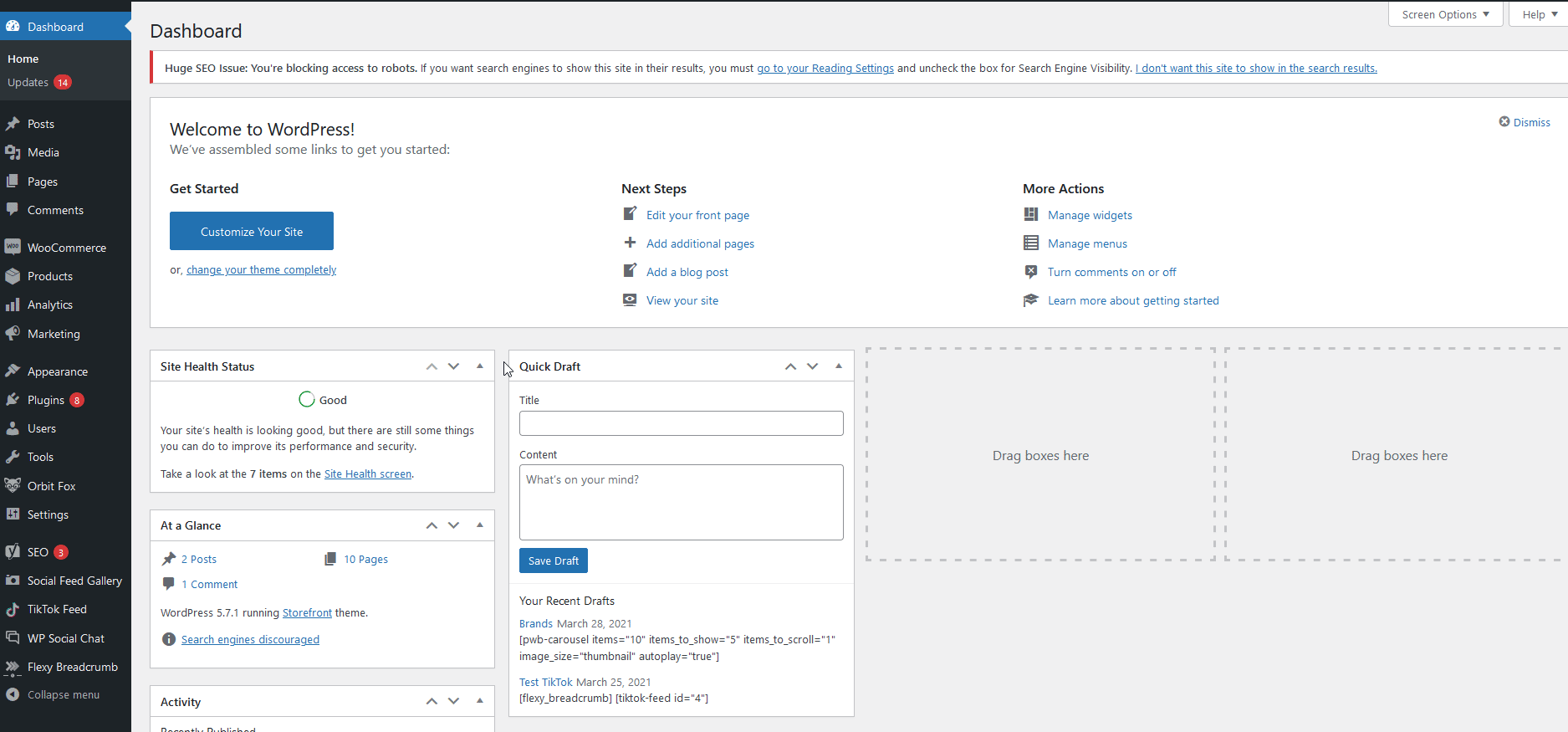
11)ModSecurityの問題
ModSecurityは、WordPressWebサイトで非常に一般的なオープンソースのWebアプリケーションファイアウォールです。 場合によっては、カートに追加ボタンで問題が発生したり、403エラーが発生したりすることがあります。 ModSecurityの有効期限が切れているか、問題が発生しているかどうかを確認するには、Webサイトにアクセスして、ブラウザの開発者ツールを開きます(Ctrl + Shift + J)。
「 .jQuery.cookie.min.jsが見つかりません」というエラーが表示された場合は、ModSecurityに問題がある可能性があります。 これを修正するには、これについてホスティングプロバイダーに連絡することをお勧めします。
12)ホスティングプロバイダーに連絡する
このリストのすべてを試しても何も機能しない場合は、サービスプロバイダーに連絡することをお勧めします。 彼らが解決策を捨てて正しい方向に早く向けるのを助けるので、あなたがすでに試したことを彼らに知らせてください。
ボーナス:[カートに追加]ボタンを削除する方法
または、[カートに追加]ボタンが機能せず、問題が多すぎる場合は、ストアから削除できます。 代わりに、買い物客を商品ページからチェックアウトに直接リダイレクトするボタンを追加して、購入プロセスを簡素化することができます。
それを検討している場合は、 WooCommerce DirectCheckoutプラグインを確認することを強くお勧めします。 数回クリックするだけでチェックアウトから不要なステップやフィールドを削除して、コンバージョン率を上げることができます。 このプラグインと、このガイドで直接リンクを設定する方法について学ぶことができます。
結論
要約すると、カートに追加ボタンがWooCommerceストアで正しく機能しない理由はたくさんあります。 このガイドでは、最も一般的な問題の解決策を見てきました。
問題の原因を特定するプロセスを開始する前に、次の小さな手順を実行して、正しい方法でトラブルシューティングを行っていることを確認することをお勧めします。
- WordPress、WooCommerce、およびすべてのプラグインを最新バージョンに更新します
- Webサイトのキャッシュをクリーンアップ/リセットします
- テーマをストアフロントに変更します
- WooCommerceを除くすべてのプラグインを非アクティブ化する
プラグインを非アクティブ化すると問題が解決する場合は、問題の原因となっているツールが見つかるまで、プラグインを1つずつ再アクティブ化します。 ほとんどの場合、これがWooCommerceAdd-to-Cartボタンが正しく機能しない原因です。
プラグインまたはWordPressテーマがストアで問題を引き起こしている場合は、サポートチームに連絡して、問題を解決するためのサポートを依頼することをお勧めします。
最後に、ストア内の他の要素に問題がある場合は、次のガイドが役立つ場合があります。
- WooCommerceチェックアウトが機能しない場合の対処方法
- Instagramカタログが機能していませんか? それを修正する方法
- WooCommerceのカートに追加メッセージを変更する方法
- WooCommerceがメールを送信していない場合の対処方法
カートへの追加で問題が発生しましたか? それらを修正するために何をしましたか? 下のコメント欄でお知らせください!